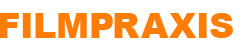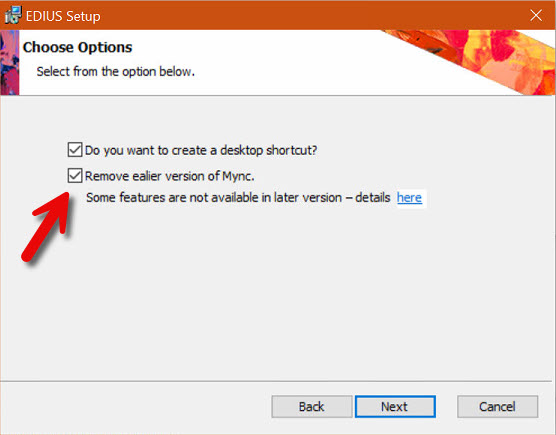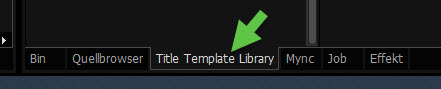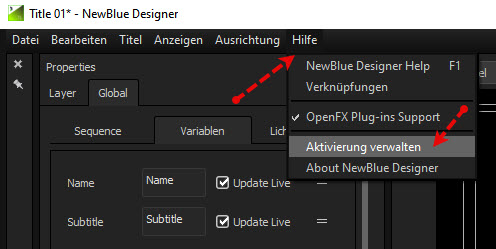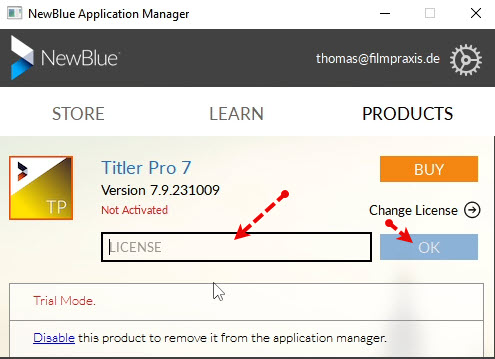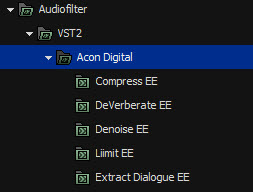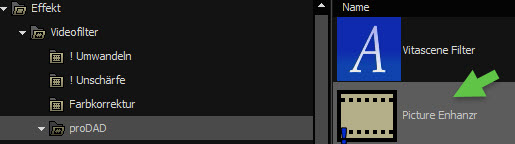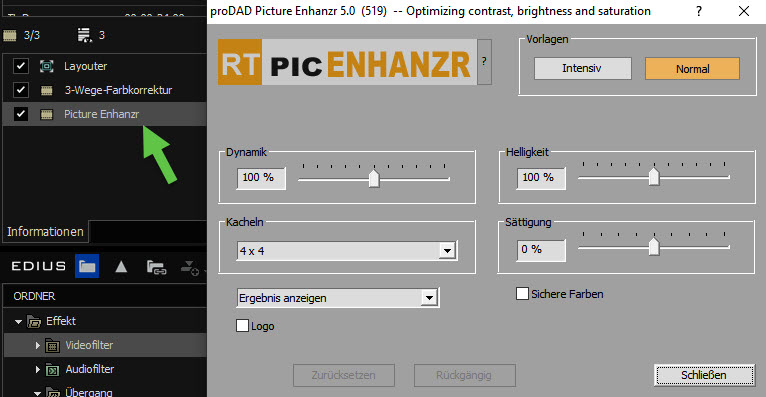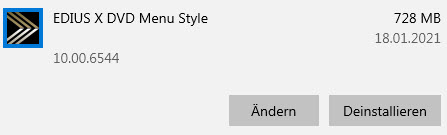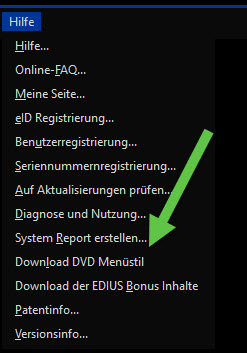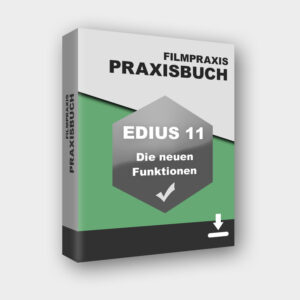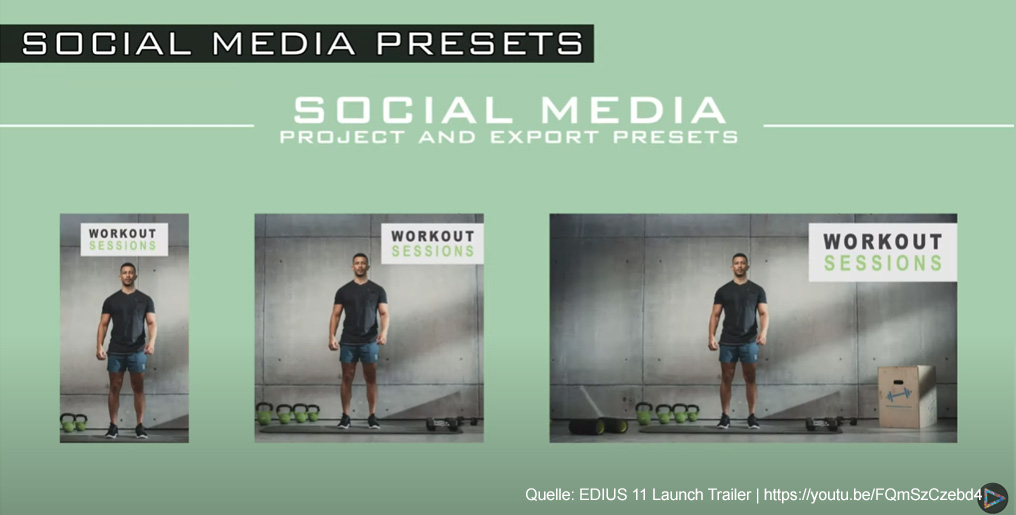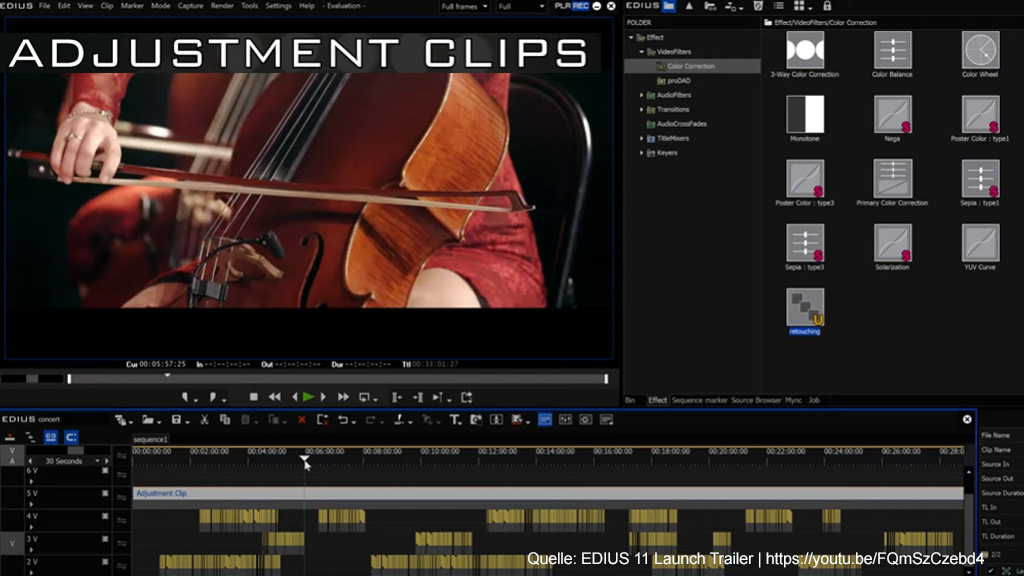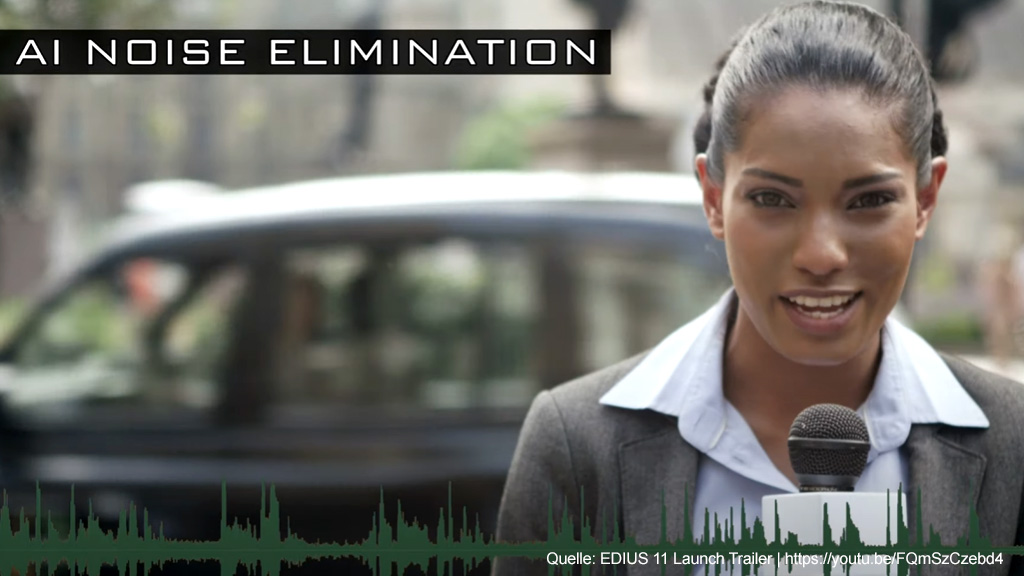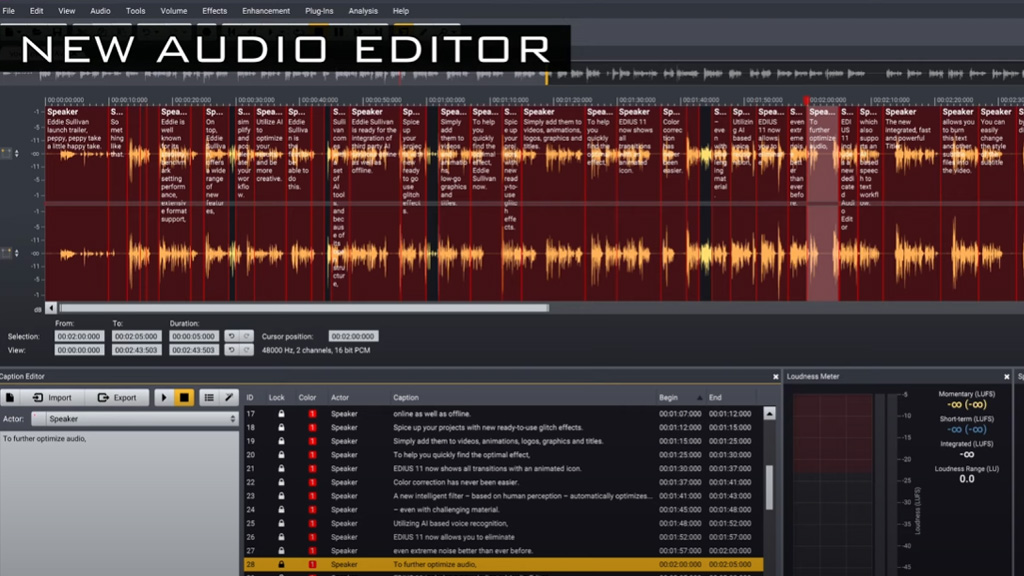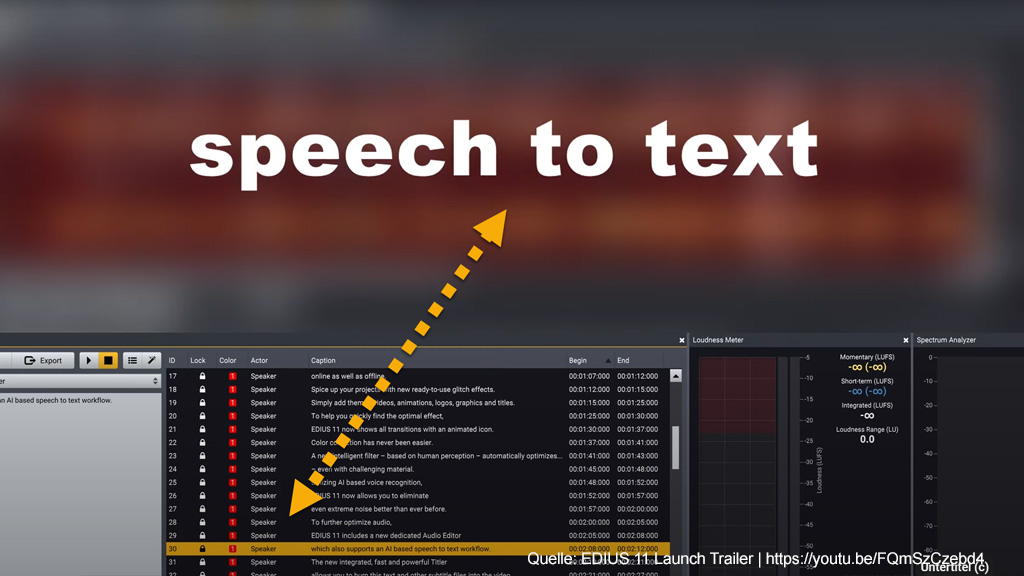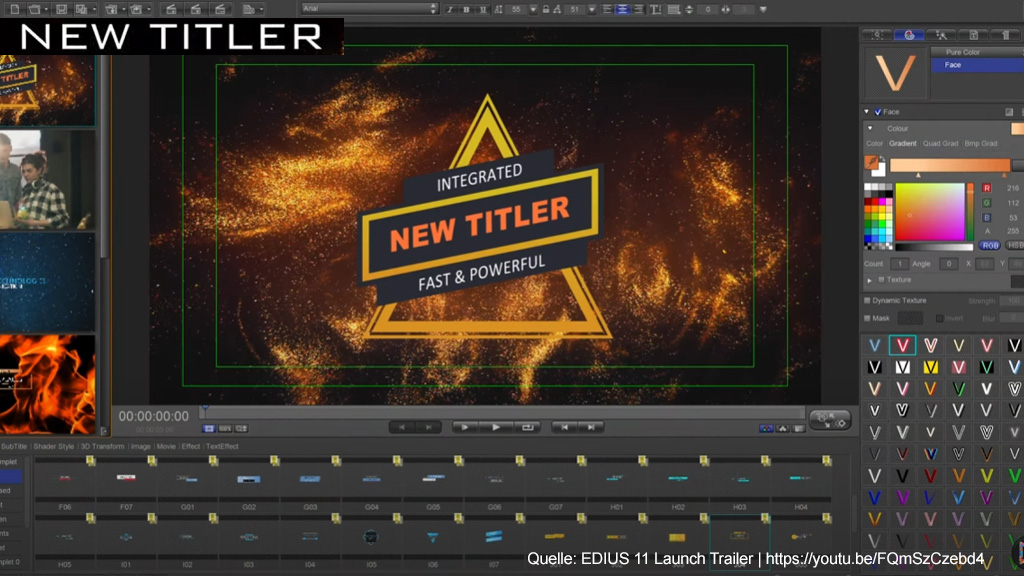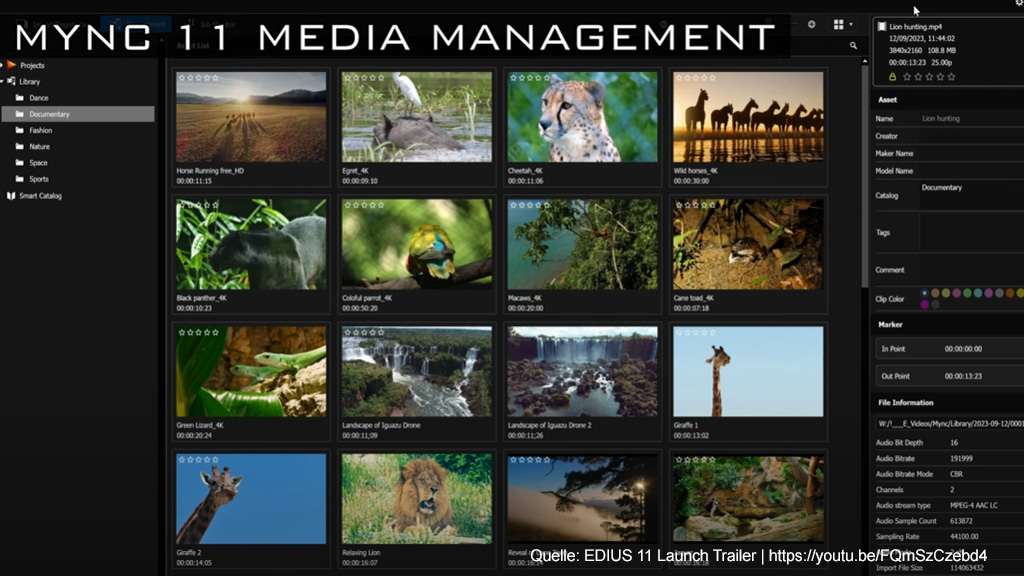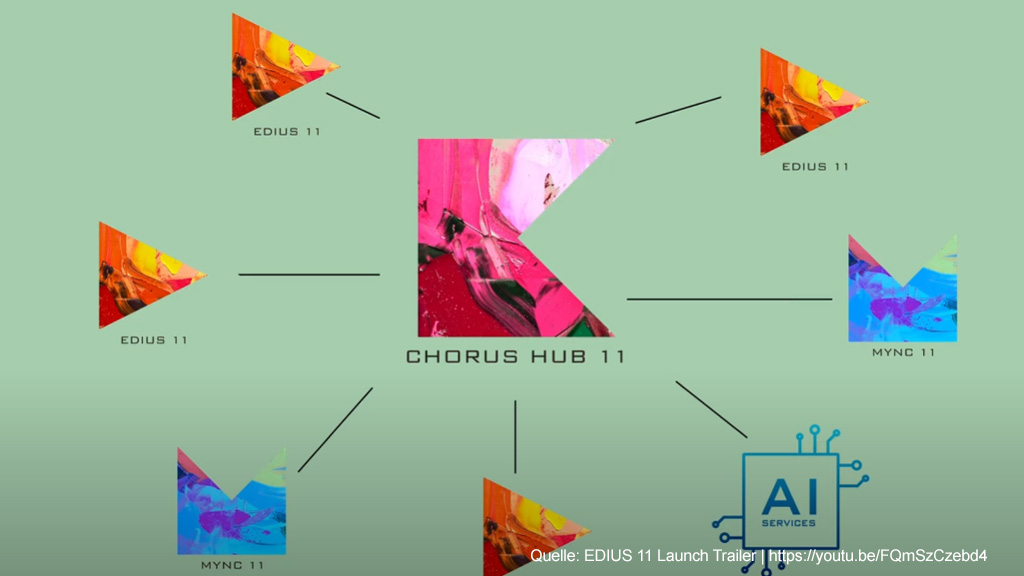Die neue Generation ist da!
EDIUS 11
Hier finden Sie alle Fakten zum neuen EDIUS 11 von Grass Valley

Tipp: Stichworte schnell finden
Wir beantworten hier sehr viele Fragen zu EDIUS 11.
Unser Tipp: Um ein Stichwort schnell zu finden, nutzen Sie die Suchfunktion in Ihrem Browser (Strg+F).
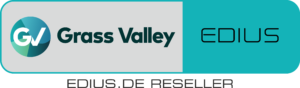
Auf dieser Webseite beantworten wir häufig gestellte Fragen zum neuen EDIUS 11
Als Schnittlösung ist EDIUS für uns weiterhin klar die Nummer 1. Gegenüber den Vorgängerversionen sehen wir bei EDIUS 11 einen gewaltigen Entwicklungssprung. Tipp: Alle Neuigkeiten zu EDIUS 11 fassen wir hier nach den Fragen & Antworten zusammen. Beispielsweise:
Was ist EDIUS 11 von Grass Valley?
Wann wird EDIUS 11 veröffentlicht? Was kostet EDIUS 11 (aktuelle Preise)?
Welche neuen Funktionen bietet EDIUS 11 im Vergleich zu früheren Versionen?
Wo kann man EDIUS 11 erwerben?
Welche Vorteile bietet die Nutzung von EDIUS 11 für Videobearbeitung?
Bitte beachten Sie:
EDIUS 11 ist auch für uns neu. Wir versuchen, hier möglichst viele Fragen zur neuen Version zu beantworten. Auf die Richtigkeit können wir leider keine Gewähr geben. Und: Schauen Sie öfters hier vorbei. Die Informationen werden zeitnah von unserem Filmpraxis-Team ergänzt und aktualisiert.
Gut zu merken:
Der schnelle Link zu allen EDIUS 11 Infos auf Deutsch:
► www.filmpraxis.de/edius-11
EDIUS 11 - FAQ
Manche Fragen werden uns häufiger gestellt. Diese beantworten wir hier:
Allgemeine Fragen zur EDIUS X
EDIUS 11 wird seit dem 11. Oktober 2023 ausgeliefert. Bestellen Sie jetzt hier und sichern Sie sich ein extra Praxisbuch.
Eine ganze Menge. Alle Neuigkeiten zu EDIUS 11 fassen wir nach den Fragen und Antworten auf dieser Webseite zusammen. Neugierig? Klicken Sie hier.
Ein kurzen Vergleich zwischen EDIUS X und EDIUS 11 finden Sie in diesem Video:
Sie sehen gerade einen Platzhalterinhalt von YouTube. Um auf den eigentlichen Inhalt zuzugreifen, klicken Sie auf die Schaltfläche unten. Bitte beachten Sie, dass dabei Daten an Drittanbieter weitergegeben werden.
Mehr Informationen
Ja! Sie können EDIUS 11 einmal erwerben und immer nutzen. Damit unterscheidet sich das EDIUS-Angebot zum Glück von lästigen und teuren Mietmodellen anderer Anbieter.
Hier finden Sie alle Angebote (Upgrade, Vollversionen, Education …)
Die gute Nachricht: EDIUS 11 ist günstiger geworden. Das Upgrade von EDIUS X Pro auf EDIUS 11 Pro gibt es schon für 177 € inkl. MwSt.
Hier finden Sie alle EDIUS 11 Angebote
👉 Besitzen Sie EDIUS 2-9, NEO, HOME oder eine EDU-Version?
Dann kaufen Sie das Jump-Upgrade auf EDIUS 11.
👉 Sie haben EDIUS 10 (X)?
Prima. Dann kaufen Sie hier das günstige Upgrade auf EDIUS 11 Pro oder EDIUS 11 Workgroup?
Es gibt auch wieder schöne Extras bei Ihrer Filmpraxis dazu … 🎁 Bestellen Sie EDIUS 11 bei uns, und Sie erhalten eine Installationsanleitung und ein Praxisbuch zu EDIUS 11 kostenfrei dazu.
EDIUS 11 gibt es – wie auch EDIUS 10 und 9 – als PRO- und WORKGROUP-Version. Sowie als Upgrade, Vollversion und für die Ausbildung (Education). Im Gegensatz zu EDIUS 10 ist für EDIUS 11 keine Home-Edition angekündigt.
Auch eine Jump 2 Version von anderen Programmen ist nicht angekündigt.
Neu ist: EDIUS 11 Broadcast, das speziell für Rundfunksender entwickelt wurde.
Hinweis: EDIUS X ist weiterhin mit allen Produkten verfügbar.
► Für alle EDIUS 10 Angebote, klicken Sie bitte hier
► Für alle EDIUS 11 Angebote, klicken Sie bitte hier
An wen richten sich die verschiedenen EDIUS 11 Versionen?
EDIUS Pro richtet sich an den Prosumer-Benutzer (Hobbyfilmer und Amateure).
EDIUS Workgroup richtet sich an Filmemacher, die professionelle Nutzungsfunktionen benötigen.
EDIUS Broadcast richtet sich an Filmemacher, die in einer Broadcast-basierten, kollaborativen Bearbeitungsumgebung arbeiten (z.B. TV-Sender).
Hier finden Sie eine Übersicht mit weiteren Details und eine Vergleichstabelle
TIPPS:
Für ältere EDIUS-Versionen (2-9), EDIUS NEO, HOME und EDU wählen Sie das Jump-Upgrade auf EDIUS 11.
Wenn Sie noch kein EDIUS haben, schauen Sie sich hier die Angebote für die Vollversionen von EDIUS 11 an.
Die Unterschiede zwischen EDIUS 11 WORKGROUP und EDIUS 11 PRO entsprechen weitgehend den Unterschieden der Version EDIUS 10 Workgroup vs. Edius 10 Pro.
Tipp:
Hier finden Sie eine ausführliche Gegenüberstellung aller EDIUS 11 Varianten (Broadcast / Workgroup / Pro)
Hier finden Sie eine Übersicht mit weiteren Details und eine Vergleichstabelle
EDIUS 11 Broadcast wurde speziell für Rundfunksender (TV-Sender) entwickelt.
Diese “große” Version bieten wir gerne auf Anfrage an (Kontakt).
Was sind die Unterschiede?
EDIUS 11 Broadcast hat alles, was auch EDIUS 11 Workgroup hat. Zusätzlich ist eine Dolby Professional Lizenz für Rundfunk inkludiert.
Im Grunde ist EDIUS Broadcast daher EDIUS 11 Workgroup plus die Dolby Professional Lizenz.
Tipp:
Hier finden Sie eine ausführliche Gegenüberstellung aller EDIUS 11 Varianten (Broadcast / Workgroup / Pro)
Hier finden Sie eine Übersicht mit weiteren Details und eine Vergleichstabelle
Was kostet EDIUS 11 Broadcast?
EDIUS 11 Broadcast kostet als Vollversion € 1.185 inkl. MwSt.
Das EDIUS 11 Broadcast Jump-Upgrade von EDIUS 11 Pro/Workgroup kostet € 589 inkl. MwSt.
Nein! EDIUS 11 ist bereits sehr günstig. Eine EDIUS 11 HOME Version gibt es nicht. EDIUS 10 HOME ist hier weiterhin verfügbar.
Hier finden Sie alle Angebote zu EDIUS 11 (Upgrade, Vollversionen, Education …)
Nein! Sie können aber hier das EDIUS JUMP 2 Angebot EDIUS X erwerben.
Wer EDIUS X (10) vom 15. September bis 31. Oktober 2023 kauft, erhält ein kostenloses Upgrade auf EDIUS 11.
Das gilt nicht für EDIUS X HOME und EDIUS X EDUCATION.
Sie können das kostenlose bis 31. Dezember 2023 auf https://www.edius.de/free anfordern.
Sie können das normale (günstige) EDIUS 11 Pro Upgrade kaufen.
Ja. Sie können mit dem EDIUS 11 Pro Jump-Upgrade auf EDIUS 11 aufsteigen.
Ja. Sie können mit dem EDIUS 11 Pro Jump-Upgrade auf EDIUS 11 aufsteigen.
Hier finden Sie das Jump-Angebot
alle EDIUS 11 Angebote
Tipp: Günstiger ist es, eine neue EDUCATION-Version von EDIUS 11 zukaufen.
Achtung: Ein Nachweis ist erforderlich.
Wer EDIUS X (10) vom 15. September bis 31. Oktober 2023 kauft, erhält ein kostenloses Upgrade auf EDIUS 11.
Das gilt nicht für EDIUS X HOME und EDIUS X EDUCATION.
Sie können das kostenlose Upgrade bis 31. Dezember 2023 auf https://www.edius.de/free anfordern.
Hinweis: Die EDIUS 11 Seriennummer erhalten Sie als Upgrade-Seriennummer zu Ihrer EDIUS X Version.
Prima. Wer EDIUS X (10) vom 15. September bis 31. Oktober 2023 kauft, erhält ein kostenloses Upgrade auf EDIUS 11.
Das gilt nicht für EDIUS X HOME und EDIUS X EDUCATION.
Sie können das kostenlose Upgrade bis 31. Dezember 2023 auf https://www.edius.de/free anfordern.
Hinweis: Die EDIUS 11 Seriennummer erhalten Sie als Upgrade-Seriennummer zu Ihrer EDIUS X Version.
Sie können beim Kauf zwischen „Download“ oder „Download+DVD“ wählen. Alle EDIUS 11 Angebote bieten Ihnen einen bequemen Sofort-Download, d.h. nach dem Kauf erhalten Sie sofort einen Download-Link und können mit der Installation beginnen. Die Seriennummer für die Freischaltung erhalten Sie etwas später per E-Mail zugestellt – diese werden manuell und individuell erstellt von unserem Team.
Bei einer Produktwahl von „Download+DVD“ erhalten Sie ebenfalls einen Link für den Download, Ihre Lizenz vorab per E-Mail und zusätzlich ein Media-Kit mit einem selbst gebrannten DVD-Datenträger. Die Versandkosten innerhalb der EU übernehmen wir. Hinweis: Grass Valley selbst bietet keine Media-Kit mit DVD mehr an. Das ist ein Service der Filmpraxis.
Wir empfehlen die Download-Lizenz – damit schonen Sie auch unsere Umwelt.
Das exklusive Filmpraxis-Praxisbuch „Die neuen Funktionen von EDIUS 11“ erhalten Sie zusammen mit einer Installationsanleitung per E-Mail.
Ja! EDIUS 11 ist mit den folgenden hochwertigen neuen Modulen zur Optimierung von Audio, Titelerstellung und Videoeffekten gebündelt.
Allein der reguläre Verkaufspreis für diese Module beträgt mehr als 700 US-Dollar.
Mit EDIUS 11 erhalten Sie im Rahmen des EDIUS 11-Gesamtpakets alle diese Module ohne Aufpreis:
-
- Audio Filter Plug-in Pack: Acon Digital EE für EDIUS 11
- Audio und Captions Editor: Acon Digital Acoustica EDIUS Edition 7.5
- Titler Plug-in Pack: VisTitle Express für EDIUS 11
- Video Übergänge und Filter Plug-in Pack: ProDAD Vitascene V5 EDIUS Edition
Ja. Der Download von EDIUS 11 steht hier zur Verfügung:
zur EDIUS 11 Download Testversion (Pro/Workgroup)
Anleitung:
Erste Schritte mit der EDIUS 11-Testversion
[1]
Haben Sie eine EDIUS-ID (eID)?
Ja, ich habe eine EDIUS-ID (z.B. von EDIUS 8/9/X):
Dann gehen Sie zu Schritt [2].
Nein, ich habe keine EDIUS-ID*.
Dann erstellen Sie jetzt Ihre eID.
eID erstellen*
1) Besuchen Sie die eID-Website.
2) Klicken Sie auf [eID-Registrierung].
3) Der Registrierungsdialog wird angezeigt. Befolgen Sie die erforderlichen Schritte.
4) Klicken Sie auf den Link in der vorläufigen E-Mail, die Sie erhalten haben.
5) Die Registrierungsseite wird angezeigt. Füllen Sie alle erforderlichen Felder aus.
6) Klicken Sie auf [Bestätigen].
7) Klicken Sie auf [Registrierung], um die eID-Registrierung abzuschließen.
8) Klicken Sie auf [Meine Seite] und gehen Sie dann zum nächsten Abschnitt
* Hier finden Sie eine Schnellanleitung um eine eID anzulegen (PDF).
[2]
Herunterladen und installieren
1) Klicken Sie unter „Meine Seite“ auf EDIUS.
2) Wählen Sie im rechten Bereich entweder EDIUS X Pro-Testversion oder EDIUS Workgroup-Testversion aus
3) Scrollen Sie auf dem Bildschirm nach unten und klicken Sie dann auf [Senden].
4) Sie erhalten eine Benachrichtigungs-E-Mail mit der Seriennummer der Testversion.
5) Besuchen Sie die die EDIUS 11-Download-Website und laden Sie dann die neueste Version des Installationsprogramms herunter.
6) Führen Sie die Datei EDIUS_Setup-11.xx.xxxxx.exe aus.*
7) Befolgen Sie die Anweisungen zur Installation der Software.
8) Wenn Sie fertig sind, starten Sie das Betriebssystem neu.
* Beachten Sie bitte: Wenn EDIUS X installiert ist, deinstalliert EDIUS 11 automatisch die Version EDIUS X. Beide Versionen laufen nicht parallel auf einem Computer.
[3]
Starten Sie EDIUS
1) Doppelklicken Sie auf dem Desktop auf das EDIUS-Symbol.
2) Geben Sie die Seriennummer ein, die Sie in der E-Mail mit Informationen zur Testversion erhalten haben. Wenn Sie fertig sind, klicken Sie auf [OK].
3) Die Lizenzaktivierung der Testversion wird ausgeführt. Bei Erfolg erscheint das Dialogfeld „Lizenz aktiviert“. [OK klicken] .
4) Geben Sie Ihre E-Mail-Adresse und Ihr Passwort für Ihre eID ein und klicken Sie dann auf [Anmelden].
Hinweise zur EDIUS 11 Demoversion:
Die Testversion kann als Pro oder Workgroup Testversion genutzt werden. Die Testversion ist auf eine Nutzungsdauer von 30 Tagen begrenzt und benötigt zum Betrieb eine Internetverbindung.
Bei der Vorschau und der Ausgabe wird in der Testversion ein Wasserzeichen in das Bild gerechnet. Ansonsten entspricht die Testversion der EDIUS Vollversion und kann daher einfach mit Hilfe einer gültigen Pro oder Workgroup Seriennummer unbegrenzt freigeschaltet werden.
Tipp: Auch während des kostenlosen Testzeitraums von 30 Tagen beantwortet unser Filmpraxis-Team Ihre Fragen.
EDIUS 11 darf beliebig oft installiert werden, z.B. auf einem Desktop-PC und auf einem Notebook. Aber: EDIUS 11 kann nur auf 1 PC aktiv genutzt werden.
Wenn Sie mehrere Computer mit EDIUS 11 nutzen möchten, haben Sie 2 Möglichkeiten:
- Sie können hier eine weitere – zusätzliche – Lizenz kaufen (zum Sonderpreis)
- Sie können EDIUS 11 deaktivieren und auf einem anderen Computer aktivieren. Achtung: Deaktivierungen funktionieren nur 2 x pro Woche. Sie können also nicht beliebig oft wechseln.
Wir empfehlen Variante 1, wenn Sie öfters mit zwei oder mehreren Computern arbeiten.
Wir empfehlen Variante 2, wenn Sie z.B. mit einen Notebook in den Urlaub fahren.
Wir können Ihren spontanen Gedanken verstehen. Tatsächlich hat sich der Preis aber nicht geändert: Das Upgrade von EDIUS 9 Pro auf EDIUS X Pro kostet 236 Euro und kann 2 x aktiviert werden.
Das Upgrade von EDUS X Pro auf EDIUS 11 Pro kostet nur 177 Euro. Eine Zweitlizenz können Sie für 59 Euro erwerben (macht zusammen € 236). So ist der Preis gleich für Ihre Anforderungen. Anwender, die EDIUS nur auf einem Computer benötigen sparen sogar 59 €.
Das ist doch ein guter Schritt von Grass Valley, oder?
Informieren Sie sich hier über die Kosten für Zweitlizenzen (ab € 59)
Siehe unten „Antworten zur EDIUS Installation“.
Nein. Deaktivierungen funktionieren 2 x pro Woche (zum Vergleich: Bei EDIUS X waren nur 2 Deaktivierungen pro Monat möglich). Sie können also nicht beliebig oft eine Aktivierung zwischen Computern wechseln.
Falls Sie EDIUS 11 öfters auf mehreren Computern verwenden möchten, empfehlen wir eine zusätzliche EDIUS Lizenz, die Sie günstig erwerben können.
Für die Aktivierung aller EDIUS 11 Versionen (außer Broadcast) ist eine Internetverbindung für wenige Sekunden notwendig. Für den Betrieb von EDIUS wird keine dauerhafte Internetverbindung benötigt. Allerdings wird 1 x im Monat die Lizenz beim Start von EDIUS „über das Internet“ überprüft.
Im Gegensatz zu EDIUS X gibt es eine Veränderung: Auch EDIUS 11 WORKGROUP benötigt für die Aktivierung eine Internetverbindung.
Hinweis: Sollten Sie einen Computer nutzen, der aus Sicherheitsgründen keinen Zugang zum Internet hat (z.B. in Behörden), sprechen Sie uns bitte für eine Offline-Version* an. Die Anfrage muss begründet werden und ist für private Anwender i.d.R. nicht möglich.
* auch die Offline-Version muss über das Internet aktiviert werden. Der Computer für die Aktivierung muss aber nicht der Computer mit der EDIUS-Installation sein.
EDIUS 9/X ist noch immer relevant für Kunden, die viele EDIUS 9/X Systeme im Betrieb haben und mit dem Upgrade auf EDIUS 11 warten möchten, aber schon jetzt zusätzliche Schnittplätze benötigen.
Windows 7/8-Benutzer möchten möglicherweise auch bei ihrem Betriebssystem bleiben, das weiterhin mit EDIUS 9 verwendet werden kann (EDIUS X/11 benötigen Windows 10/11).
Da EDIUS X/11 keine Unterstützung für OHCI (DV/HDV), Matrox I/O und Storm Mobile/HD Spark bietet, ist EDIUS 9 für einige Anwender immer noch eine gute Wahl. Dies gilt auch für diejenigen, die eine ältere CPU ohne AVX2-Unterstützung verwenden, welche jetzt bei EDIUS X/11 vorausgesetzt wird.
Für: EDIUS 11 Pro / EDIUS 11 Workgroup / EDIUS 11 Broadcast
| CPU | Intel-Prozessor der 5. Generation oder neuer oder gleichwertige AMD-CPU |
| RAM | Mindestens 8 GB (16 GB oder mehr für die 4K-/8K-Bearbeitung erforderlich) |
| Festplatte | Für die Installation sind 6 GB Festplattenspeicher erforderlich. Für die Videospeicherung ist ein Laufwerk mit SATA/7.200 U/min oder schneller erforderlich. |
| Grafikkarte | Mindestens 1 GB Videospeicher für die SD/HD-Bearbeitung (mindestens 2 GB Videospeicher für die 4K-Bearbeitung) |
| Soundkarte | Es ist eine Soundkarte mit WDM-Treiberunterstützung erforderlich. |
| Optisches Laufwerk | Zum Erstellen von Blu-ray-Discs ist ein Blu-ray-Disc-Brenner erforderlich. * Zum Erstellen von DVDs ist ein DVD-R/RW- oder DVD+R/RW-Laufwerk erforderlich. * |
| Betriebssystem | Windows 10 64-Bit-Version 21H2 oder höher / Windows 11 |
| Netzwerk | Für die Aktivierung der Softwarelizenz ist eine Internetverbindung erforderlich. Für die Validierung der Softwarelizenz ist eine regelmäßige Internetverbindung erforderlich. |
| Hardware-Support | Hardware von Drittanbietern |
* Zum Erstellen von Blu-rays und DVDs ist eine EDIUS 11 Authoring Option-Lizenz (kostenpflichtig) erforderlich
Ist Ihr PC schon etwas älter oder nutzt noch Windows 7 oder Windows 8? Dann sollten Sie jetzt über einen neuen Computer nachdenken.
Hier finden Sie unsere Hardware-Empfehlungen für EDIUS.
Nur EDIUS X und EDIUS 11 haben eine Freigabe für Windows 11. Ältere EDIUS-Versionen sollten Sie nicht auf Windows 11 installieren.
Nein. EDIUS 11 läuft nur unter Microsoft Windows.
Folgende Funktionen gibt es nicht mehr in EDIUS 11:
-
- Stereoskopisches (3D-Bearbeitung)
- Blu-ray/DVD-Authoring (erfordert die „EDIUS 11 Authoring Option“)
- Bandausgabe und Aufnahme (RS422-Decksteuerung mit STORM 3G)
Beachten Sie bitte:
-
- Für die Ausgabe einer Blu-ray oder DVD (mit Authoring) wird die neue „EDIUS 11 Authoring Option“ benötigt (optional erhältlich für € 35 inkl. MwSt.).
- EDIUS 11 kann aktiv nur noch auf einem Computer verwendet werden. Sie können aber sehr preisgünstig eine Lizenz für einen weiteren Computer erwerben (ab € 59 inkl. MwSt.)
Aus Mync wurden u.a. entfernt:
-
- Bearbeiten des Storyboards *
- Suche nach doppelten Dateien *
- Durchsuchen von Offline-Clips *
* In Zukunft wird Mync 11 auch die Erstellung von Storyboards, die Suche nach doppelten Dateien und Offline-Clips, die Überprüfung der Kopie, das Ausblenden von Clips und mehr (wieder) unterstützen… Tipp: Sie können auch parallel mit MYNC 10 arbeiten. Wählen Sie dazu die manuelle EDIUS-Installation. Infos hier.
Beachten Sie bitte, dass folgen Funktionen bereits In EDIUS X (10) entfernt wurden und daher auch in EDIUS 11 nicht mehr enthalten sind, um mit höchstem Anspruch für die Zukunft entwickeln zu können:
-
- GV, Infinity, FLV
- CD/DVD Ripping über den Quellbrowser (VOB Dateien von Video-DVDs können aber weiterhin importiert werden!)
- After Effects Plugin-bridge
- Sony Tool Cooperation
- EDIUS Watch
- MPEG TS Writer
- Quick-Time für Windows wird nicht mehr unterstützt. Daher entfallen folgende Formate:
- Still Image Formate: Flash Pix, Mac Pict, QuickTime Image
- MOV Video Formate: z.B. M4V, 3FP, 3G2
- MOV Audio Formate
- Hinweis: Einige QT-Formate werden weiterhin von EDIUS unterstützt
- OHCI (DV/HDV) wir nicht mehr unterstützt
- GV Codecs werden nicht direkt installiert (das kann manuell durchgeführt werden – wenn Sie die Codecs in anderen Programmen nutzen möchten)
Tipp: Wenn das für von Bedeutung ist, können Sie EDIUS 9 parallel zu EDIUS 11 installieren und verwenden.
Ebenfalls werden einige Videoschnittkarten nicht mehr unterstützt. Lesen Sie dazu bitte die nächste Frage bzw. Antwort.
EDIUS 11 unterstützt die folgende I/O Hardware:
Grass Valley
STORM 3G (nur Vorschau)
STORM Pro (nur Vorschau)
Blackmagic Design
Alle Decklink, Intensity and UltraStudio Produkte
AJA Video Systems
KONA 5, KONA 4, KONA 1 (Aufnahme und Vorschau)
KONA 3G, KONA LHi, Io 4K Plus, Io 4K, T-Tap Pro, Io X3 (nur Vorschau)
Beachten Sie bitte, dass EDIUS WORKGROUP mehr Bildraten bei der Videoausgabe unterstützt als EDIUS PRO.
Anmerkung: Es mag viele Anwender verwundern, dass z.B. kein „FireWire“ mehr für DV/HDV unterstützt wird. Diese Entscheidung ist aber konsequent, um für die Zukunft entwickeln zu können.
Tipp: Sie können die „alten“ Videoschnittkarten weiterhin in EDIUS 9 verwenden, um z.B. Material zu digitalisieren. Dieses kann dann in EDIUS 11 weiterverarbeitet werden.
Nicht auf der gleichen Partition Ihrer Festplatte*. EDIUS X wird bei der Installation von EDIUS 11 entfernt. Ihre Einstellungen aus EDIUS X werden normalerweise übernommen und Sie können auch mit den Projekten aus EDIUS X in EDIUS 1 weiterarbeiten.
* Sie können EDIUS X auf demselben Computer weiter benutzen, wenn Sie EDIUS 11 auf einer anderen Partition Ihrer Festplatte installieren und entsprechend booten (PC starten). Dazu ist i.d.R. eine zusätzliche Windows-Installation notwendig.
Tipp: EDIUS 9 läuft parallel zu EDIUS 11. Das ist interessant, wenn Sie z.B. noch ältere Videoschnittkarten verwenden möchten oder DV/HDV-Material direkt in EDIUS erfassen möchten (das geht auch mit kostenloser Software).
(Alle Angaben ohne Gewähr.) Die meisten Plug-ins sind bereits heute schon mit EDIUS 11 kompatibel. Einige Hersteller werden Ihre Versionen erst in den nächsten Tagen oder Wochen veröffentlichen.
Hier finden Sie den aktuellen Stand der unterstützten Plug-ins und können diese sofort herunterladen
Wir raten davon ab, einfach die Plug-ins aus dem Plug-Verzeichnis von EDIUS X in das von EDIUS 11 zu kopieren. installieren Sie bitte Ihre Plug-ins für EDIUS 11 neu, damit diese sauber arbeiten oder – besser – nutzen Sie den neuen EDIUS 11 Setup-Manager.
Ja. EDIUS 11 nutzt beide Technologien zeitgleich für gezielte Berechnungen.
EDIUS 11 kann nVidia-Grafikkarten zum Codieren von H.264 und H.265 verwenden. Dies ist aber nur auf den neueren Karten zu finden. Hier finden Sie eine Grafikkarten-Übersicht über den NVENC Support.
Das ist besonders interessant, wenn Ihr Computer keine CPU mit Intel Quick Sync Video-Unterstützung hat.
Nein. EDIUS 11 bietet keine OHCI-Unterstützung mehr. Sie können hierfür EDIUS 8/9 nutzen oder auf eine andere Software zurückgreifen. Tipp: Mit dem Programm Scenalyzer geht das sogar kostenlos. Download: http://www.scenalyzer.com/
Ja. Allerdings wird diese Möglichkeit seit EDIUS 11 nur noch optional angeboten.
Warum?
Wie jeder Hersteller muss auch Grass Valley Lizenzgebühren für EDIUS bezahlen, wenn DVDs und Blu-rays erstellt werden können. Um fair zu sein, werden diese Kosten für Anwender nur fällig, wenn diese eine entsprechende Möglichkeit wünschen.
Daher ist die Export- und Authoring-Funktion (“DVD/Blu-ray Authoring function”) ab EDIUS 11 kostenpflichtig. Aber keine Sorge, der Preis ist sehr fair. Die Option kostet nur 35 € (gültig für 1 Computer). Hier finden Sie weitere Infos.
Davon gehen wir aus (da es auch EDIUS X kann). Allerdings nutzt EDIUS nicht mehr QuickTime für Windows, sondern hat eine eigene Codec-Unterstützung programmiert. Damit werden die meisten gängigen MOV-Dateien weiterhin unterstützt.
EDIUS 11 kommt mit dem neuen ProDAD Vitascene 5 EE (Edition Edition). Hier sind neue Effekte enthalten (z.B. Glitch-Effekte), die es in der Version 4 nicht gibt.
Praktisch haben Sie 3 Möglichkeiten:
-
- Sie können weiter die Vollversion Vitascene 4 Pro verwenden. Damit verzichten Sie auf das neue Vitacene 5 EE (in EDIUS 11 enthalten). Ein Parallelbetrieb ist nicht möglich. Hinweis: Es gibt keinen Installer für die Version Vitascene 4 Pro und EDIUS 11.Für die Lösung e-mailen Sie uns bitte.
- Sie verwenden das neue Vitascene 5 EE (enthalten in EDIUS 11). Hier stehen neue Effekte zur Verfügung. Allerdings bietet die Version 4 Pro noch mehr Effekte (aber z.B. keine Glitch-Effekte).
- Sie entscheiden sich für ein Upgrade auf die Vollversion Vitascene Pro 5 mit allen Effekten der „alten“ Version 4 Pro und den neuen Effekten der Version Pro 5. Von Vitascene 4 Pro kommen Sie besonders günstig zur Vollversion. Aber auch für Vitascene 5 EE (in Edius enthalten) gibt es ein vergünstigtes Angebot.
► Upgrade von Vitascene 4 Pro auf Vitascene 5 Pro (€ 149)
► Upgrade von Vitascene 5 EE (in EDIUS 11 enthalten) auf Vitascene 5 Pro (€ 299)
EDIUS 11 unterstützt VisTitle ab der Version 3.0.
EDIUS 11 enthält bereits VisTitle 3.0 Express. Damit ist bereits sehr viel möglich. Wenn Sie alle Funktionen nutzen möchten, können Sie kostengünstig auf die Version VisTitle 3.0 Full (Vollversion) upgraden.
Frage: Ich habe VisTitle 1.x/2.x mit USB-Dongle. Muss ich ein Upgrade kaufen für EDIUS 11?
Ja.
Frage: Ich habe VisTitle 2.9 mit Seriennummer. Muss ich ein Upgrade kaufen für EDIUS 11?
Ja.
Frage: Gibt es Plug-ins?
Ja. Plug-ins sind weiterhin optional verfügbar.
Hier finden Sie die Angebote zum VisTitle
In EDIUS 11 ist VisTitle 3.0 Express enthalten.
Die Vollversion von VisTitle 3 bietet unter anderem folgendes Ergänzungen:
✓ Zusatz Plug-in: Text Path Animation
✓ Zusatz Plug-in: Stroke Animationen
✓ Zusatz Plug-in: Shadow
✓ Zusatz Plug-in: Magic Composite
✓ Zusatz Plug-in: Image Slide Show
✓ Zusatz Plug-in: 3D Model
✓ Zusatz Plug-in: 3D Text
und zusätzlich mit der Plug-in-Option* erhalten Sie:
✓ Zusatz Plug-in: 3D Partikel
✓ Zusatz Plug-in: Handwriting
✓ Zusatz Plug-in: Karaoke
✓ Zusatz Plug-in: 2D Path to 3D
✓ Zusatz Plug-in: 3D Chart
Hier finden Sie die Angebote zum VisTitle
TIPP: Hier finden Sie eine Vergleichstabelle der Versionen
Übersicht: Das ist neu in der Version 3 (PDF, deutsch)
https://fpserver.de/download/VisTitleV3-Das-ist-neu.pdf
Ja. Der kostenlose NewBlue Titler Pro 7 aus EDIUS X wird unterstützt. Allerdings wird hierfür ein kostenpflichtiges Upgrade benötigt (59 € inkl. MwSt.).
Damit können Sie z.B. alte Projekte aus EDIUS X in EDIUS 11 weiterverwenden, wenn diese Titel aus dem NewBlue Titler Pro 7 enthalten.
Ja. Wenn Sie diese Versionen gekauft haben, können Sie diese direkt installieren mit den neuen Installationsprogrammen.
Zu den Programm-Downloads (Pro / Ultimate)
Es gibt auch ein Spezial-Angebot mit 150 Vorlagen für EDIUS 11 Anwender.
Hier finden Sie das Spezial-Angebot mit 150 Vorlagen
Der in EDIUS X (10) enthaltene NewBlue Titler 7 EE (EDIUS EDTITION) benötigt ein Upgrade für EDIUS 11 (nur € 59).
Ja. Sie benötigen mindestens Version 12 oder 13. Verwenden Sie für die Installation einfach den aktuellen Installer.
Nein. Der Anbieter von Ignite wurde an ein anderes Unternehmen verkauft. Die Entwicklung wurde eingestellt. Tipp: Installieren Sie EDIUS 9 parallel zu EDIUS 11 um die Effekte weiter zu nutzen.
Ja (bei uns geht es).
JA. Boris FX Continuum und „Boris FX Sapphire funktionieren nativ über OFX. Vermutlich auch andere Plugins aus dem Angebot.
Ja. Es kann aber zu Einschränkungen kommen.
Ja. Sie können es hier als PDF herunterladen (englisch).
TIPP: Sie finden hier beim Hersteller eine gute Übersicht aller Fakten auf Deutsch.
Ja. EDIUS 11 kann Material bis mindestens 8K in allen Versionen verarbeiten.
Ja. Das geht mit allen Versionen (Pro/Workgroup/Broadcast).
Beachten Sie bitte: Nur mit den Versionen Workgroup/Broadcast können Sie „live“ beim Schnitt eine 4K-Auflösung in 50p/60p über eine Videoschnittkarte auf ein TV-Bildschirm ausgeben (z.B. mit der Blackmagic Design DeckLink 4K Extreme 12G für ca. 950 €).
Ebenfalls ist eine Bildraten-Downkonvertierung bei der Live-Ausgabe nur mit der Workgroup/Broadcast möglich. Konkret können Sie damit ein Projekt in 4K und 50p/60p bearbeiten und das Bild über eine günstige Videoschnittkarte (wie die Blackmagic Design Intensity 4K Pro für ca. 280 €) mit 25p/30p in 4K oder Full-HD live betrachten.
Wichtig: Der Schnitt am Computerbildschirm und die Ausgabe als Datei ist mit allen Versionen möglich!
EDIUS ist mehrsprachig und installiert sich in der Sprache Ihres Betriebssystems. Ist Ihr Windows DEUTSCH, dann ist auch EDIUS in deutscher Sprache.
Folgende Sprachen werden unterstützt:
- Englisch
- Deutsch
- Französisch
- Italienisch
- Spanisch
- Chinesisch
- Japanisch
EDIUS 11 bietet über das enthaltende Acoustica Standard eine automatische Spracherkennung für einen bequemen Schnitt (über gesetzte Marker) und für Untertitel im Bild.
Dazu wird Whisper genutzt.
Was ist Whisper?
Whisper ist ein automatischen Spracherkennungssystems von OpenAI, das Künstliche Intelligenz nutzt. Es steht als Open Source Software frei zur Verfügung und kann kostenlos genutzt werden.
Aktuell werden über 100 Sprachen von Whisper unterstützt.
Ja! Sie halten Ihr Virenschutz-Programm doch auch aktuell, oder?
Entscheiden Sie sich noch heute für das beste EDIUS, das es je gab. Dazu serviert Ihnen Grass Valley Bonus-Software im Wert von ca. 700 Euro. Es lohnt sich also gleich mehrfach … los geht es ab 175 € inkl. MwSt. (EDU-Version und Upgrade)
Bestellen Sie Ihr EDIUS 11 hier.
Ein kurzen Vergleich zwischen EDIUS X und EDIUS 11 finden Sie in diesem Video:
Sie sehen gerade einen Platzhalterinhalt von YouTube. Um auf den eigentlichen Inhalt zuzugreifen, klicken Sie auf die Schaltfläche unten. Bitte beachten Sie, dass dabei Daten an Drittanbieter weitergegeben werden.
Mehr InformationenWir arbeiten bereits mit EDIUS 11 (auch mit alten Projekten aus EDIUS X). Der Umstieg ging bei uns problemlos innerhalb von 5 Minuten.
ABER: Das muss nicht so sein. Besonders, wenn Sie alte Plugins von Drittanbietern verwendet haben, empfehlen wir bereits begonnene Projekte erst in EDIUS X fertig zu stellen und dann aufzusteigen auf EDIUS 11.
Warum? Ggf. ärgern Sie sich, wenn Sie für Plugins zusätzlich zahlen sollen, damit diese unter EDIUS 11 laufen. Das betrifft aber nach unserem Wissen nur die Titelprogramme VisTitle 3 als Upgrade von 2.9 und den NewBlue Titler Pro 7, wenn Sie Titel mit der kostenfreien Version in EDIUS X erstellt haben.
Tipp: Alternativ können Sie EDIUS 11 auch auf einer anderen Partition mit einer anderen Windows-Installation installieren und parallel arbeiten. So genießen Sie die Vorteile von EDIUS 11 schon früher.
Wir empfehlen jetzt aufzusteigen, damit Sie gleich alle neuen Möglichkeiten für Ihre Filme nutzen können. Alle künftigen Updates sind dann übrigens innerhalb der Version EDIUS 11 gratis für Sie.
Nur bei uns (der Filmpraxis) erhalten Sie kostenlos ein PDF-Praxisbuch dazu („Das ist neu in EDIUS 11)
Hier finden Sie alle EDIUS 11 Angebote und können bequem bestellen
Fragen zur EDIUS 11 Installation & Aktivierung
Der Download von EDIUS 11 steht hier zur Verfügung:
Empfehlung: Verwenden Sie den neuen EDIUS 11 Setup Manager, der automatisch die ausgewählten EDIUS 11 Optionen herunterlädt und installiert. Super einfach. Super bequem:
► EDIUS 11 Setup-Manager Download
Alternativ finden Sie ► hier die aktuellen Versionen als „Full-Installer“ (nur EDIUS 11)
Alternativ finden Sie ► hier die Bonus-Programme einzeln (ohne EDIUS 11)
Tipp: Wenn Sie weiterhin MYNC 10 verwenden möchten, wählen Sie die manuelle Installation. Infos hier.
Ja, das Filmpraxis-Team hat eine ausführliche Anleitung geschrieben (auch perfekt zum Ausdrucken). Wenn Sie bei uns bestellen, erhalten Sie diese kostenfrei bei der Auslieferung dazu. Den Link finden Sie in der Rechnung.
► TIPP: Sie finden hier ein Video, das die komplette Installation von EDIUS 11 erklärt
Tipp: Die Antwort der nächsten Frage hilft bereits bei der Installation!
Aktueller Tipp:
Sie können MYNC 10 und MYNC 11 parallel installieren
► Download Mync 10 (X)
ODER:
Installieren Sie EDIUS 11 hierfür manuell (nicht über den Setup-Manager).
Der EDIUS 11-Installationsdialog verfügt über die Option „Frühere Version von Mync entfernen/Remove earlier version of Mync“.
Was ist besser: Anwählen oder Abwählen?
Wenn eine aktuelle Version von Mync installiert wird (hier Mync 11), wird diese Option angezeigt. Wenn Sie die Option aktivieren, entfernt das EDIUS 11-Installationsprogramm frühere Versionen von Mync. Wenn Sie die Option hingegen deaktivieren, sind sowohl die frühere Version als auch die Version 11 von Mync verwendbar.
Im Folgenden finden Sie einige Dinge, die Sie bedenken sollten, welche die bessere Wahl für Sie ist:
1. Sie möchten Smart Catalog und Storyboard verwenden.
Deaktivieren Sie die Option, um die frühere Version von Mync beizubehalten. Denn beides ist nicht mehr verfügbar.
2. Es reicht aus, ältere Bibliotheken und Kataloge zu migrieren.
Aktivieren Sie die Option. Sobald die Installation abgeschlossen ist, migrieren Sie die ältere Datenbank – Einzelheiten finden Sie in der nächsten Antwort und hier beim Hersteller,
Hinweis:
Aus Mync 11 wurden u.a. entfernt:
-
- Bearbeiten des Storyboards *
- Suche nach doppelten Dateien *
- Durchsuchen von Offline-Clips *
* In Zukunft wird Mync 11 auch die Erstellung von Storyboards, die Suche nach doppelten Dateien und Offline-Clips, die Überprüfung der Kopie, das Ausblenden von Clips und mehr (wieder) unterstützen laut Hersteller (ohne Gewähr).
Ja.
Wenn Sie von früheren Versionen auf EDIUS 11 aktualisieren, wird auch das gebündelte Mync 11 installiert. Sie können die Bibliothek früherer Mync-Versionen (z.B. von EDIUS X) auf Mync 11 migrieren. Die Daten, die migriert werden können, sind:
– Bibliothek
– Katalog
* Smart-Katalog, Storyboard und importierter Verlauf liegen außerhalb des Migrationsziels.
WICHTIGER HINWEIS: Sie können die Bibliothek auch nach dem Entfernen früherer Versionen von Mync migrieren.
Migrieren Sie die Bibliothek
1) Stellen Sie sicher, dass das ältere Mync beendet wurde, falls es installiert wurde.
2) Führen Sie Mync 11 aus.
3) Wählen Sie Hilfe > Datenbankmigration…
4) Klicken Sie auf [Migrieren].
5) Die Datenbankmigration wird fortgesetzt. Der Fortschrittsdialog wird angezeigt. Sobald das Dialogfeld verschwindet, ist die Datenbankmigration erfolgreich.
Migrationsergebnis
1. Ältere Mync-Bibliotheksdateien werden zur Mync 11-Bibliothek hinzugefügt.
2. Mync 11 erstellt eine „Old Mync“ – Ordnerstruktur und ein älterer Katalog wird registriert.
Genereller Tipp: PC einmal neu starten, dann klappt es eigentlich immer
Vermutlich blockiert aber Ihre Firewall oder der Virenschutz. Bitte deaktivieren oder deinstallieren Sie diese Programme für die Installation von EDIUS.
Auch VPN-Programme können blockieren.
Alternativ nutzen Sie die Einzelprogramme für die Installation:
► aktuelle EDIUS 11 Versionen als „Full-Installer“ (nur EDIUS 11)
► Bonus-Programme einzeln herunterladen (ohne EDIUS 11)
Bitte sprechen Sie uns an. Wir können Ihnen helfen.
Ja. Der Download von EDIUS 11 steht hier zur Verfügung:
zur EDIUS 11 Download Testversion (Pro/Workgroup)
Anleitung:
Erste Schritte mit der EDIUS 11-Testversion
[1]
Haben Sie eine EDIUS-ID (eID)?
Ja, ich habe eine EDIUS-ID (z.B. von EDIUS 8/9/X):
Dann gehen Sie zu Schritt [2].
Nein, ich habe keine EDIUS-ID*.
Dann erstellen Sie jetzt Ihre eID.
eID erstellen*
1) Besuchen Sie die eID-Website.
2) Klicken Sie auf [eID-Registrierung].
3) Der Registrierungsdialog wird angezeigt. Befolgen Sie die erforderlichen Schritte.
4) Klicken Sie auf den Link in der vorläufigen E-Mail, die Sie erhalten haben.
5) Die Registrierungsseite wird angezeigt. Füllen Sie alle erforderlichen Felder aus.
6) Klicken Sie auf [Bestätigen].
7) Klicken Sie auf [Registrierung], um die eID-Registrierung abzuschließen.
8) Klicken Sie auf [Meine Seite] und gehen Sie dann zum nächsten Abschnitt
* Hier finden Sie eine Schnellanleitung um eine eID anzulegen (PDF).
[2]
Herunterladen und installieren
1) Klicken Sie unter „Meine Seite“ auf EDIUS.
2) Wählen Sie im rechten Bereich entweder EDIUS X Pro-Testversion oder EDIUS Workgroup-Testversion aus
3) Scrollen Sie auf dem Bildschirm nach unten und klicken Sie dann auf [Senden].
4) Sie erhalten eine Benachrichtigungs-E-Mail mit der Seriennummer der Testversion.
5) Besuchen Sie die die EDIUS 11-Download-Website und laden Sie dann die neueste Version des Installationsprogramms herunter.
6) Führen Sie die Datei EDIUS_Setup-11.xx.xxxxx.exe aus.*
7) Befolgen Sie die Anweisungen zur Installation der Software.
8) Wenn Sie fertig sind, starten Sie das Betriebssystem neu.
* Beachten Sie bitte: Wenn EDIUS X installiert ist, deinstalliert EDIUS 11 automatisch die Version EDIUS X. Beide Versionen laufen nicht parallel auf einem Computer.
[3]
Starten Sie EDIUS
1) Doppelklicken Sie auf dem Desktop auf das EDIUS-Symbol.
2) Geben Sie die Seriennummer ein, die Sie in der E-Mail mit Informationen zur Testversion erhalten haben. Wenn Sie fertig sind, klicken Sie auf [OK].
3) Die Lizenzaktivierung der Testversion wird ausgeführt. Bei Erfolg erscheint das Dialogfeld „Lizenz aktiviert“. [OK klicken] .
4) Geben Sie Ihre E-Mail-Adresse und Ihr Passwort für Ihre eID ein und klicken Sie dann auf [Anmelden].
Tipp: Auch während des kostenlosen Testzeitraums beantwortet unser Filmpraxis-Team Ihre Fragen.
EDIUS 11 PRO und EDIUS 11 WORKGROUP benötigen eine EDIUS-ID (eID) für die Aktivierung der Software.
Als EDIUS X Pro Anwender haben Sie diese bereits angelegt.
Als EDIUS X Workgroup Anwender müssen Sie diese ggf. erst anlegen.
Hier finden Sie eine Anleitung für die eID
EDIUS 11 Broadcast benötigt keine EDIUS-ID (eID).
Wichtig: Wenn Sie bereits eine EDIUS-ID (eID) für EDIUS 8/9/X angelegt hatten, verwenden Sie diese auch für EDIUS 11.
Vielleicht möchten Sie eine neue E-Mail-Adresse für EDIUS 11 verwenden. Dann ist es wichtig, dass Sie bereits verwendete Seriennummern (z.B. von EDIUS X) von der „alten“ EDIUS-ID (eID) entfernen.
Wenn Sie EDIUS 11 als Upgrade kaufen wird bei der Aktivierung eine „vorhergehende Seriennummer“ abgefragt.
Beispiel: Sie haben ein Upgrade von EDIUS 10 auf EDIUS 11 gemacht.
Dann wird erst die Seriennummer von EDIUS 11 abgefragt. Die „vorhergehende Seriennummer ist dann die von EDUS X.
Beispiel: Sie haben ein Jump-Upgrade von EDIUS 9 auf EDIUS 11 gemacht.
Dann wird erst die Seriennummer von EDIUS 11 abgefragt. Die „vorhergehende Seriennummer ist dann die von EDUS 9.
Achtung: Wenn Sie EDIUS X zusammen mit EDIUS 9 kostenfrei erhalten haben (vor 3 Jahren), dann ist die vorhergehende Seriennummer NICHT die EDIUS 9 Seriennummer aus Ihrer Rechnung/Lizenz, sondern die EDIUS 9 „Plus“ Serienummer.
Wer EDIUS X (10) vom 15. September bis 31. Oktober 2023 kauft, erhält ein kostenloses Upgrade auf EDIUS 11.
Das gilt nicht für EDIUS X HOME und EDIUS X EDUCATION.
Sie können das kostenlose Upgrade bis 31. Dezember 2023 auf https://www.edius.de/free anfordern.
Hinweis: Die EDIUS 11 Seriennummer erhalten Sie als Upgrade-Seriennummer zu Ihrer EDIUS X Version. Sie müssen also auch EDIUS X als „vorhergehende Seriennummer“ aktivieren. EDIUS 10 muss aber nicht installiert sein!
Nicht auf der gleichen Partition Ihrer Festplatte*. EDIUS X wird bei der Installation von EDIUS 11 entfernt. Ihre Einstellungen aus EDIUS X werden normalerweise übernommen und Sie können auch mit den Projekten aus EDIUS X in EDIUS 1 weiterarbeiten.
* Sie können EDIUS X auf demselben Computer weiter benutzen, wenn Sie EDIUS 11 auf einer anderen Partition Ihrer Festplatte installieren und entsprechend booten (PC starten). Dazu ist i.d.R. eine zusätzliche Windows-Installation notwendig.
Tipp: EDIUS 9 läuft parallel zu EDIUS 11. Das ist interessant, wenn Sie z.B. noch ältere Videoschnittkarten verwenden möchten oder DV/HDV-Material direkt in EDIUS erfassen möchten (das geht auch mit kostenloser Software).
Ja.
EDIUS 9 läuft parallel zu EDIUS 11. Das ist interessant, wenn Sie z.B. noch ältere Videoschnittkarten verwenden möchten oder DV/HDV-Material direkt in EDIUS erfassen möchten (das geht auch mit kostenloser Software).
Ja. Nur in seltenen Fällen werden die Einstellungen nicht übernommen. Wie Sie die Einstellungen aus älteren Versionen sichern erklärt diese Anleitung.
Ja. Wenn Sie EDIUS 11 als Upgrade von EDIUS X gekauft haben, können Sie EDIUS 10/9/8 weiterhin auf einem Computer und EDIUS 11 auf einem anderen Computer verwenden (Ausnahme: Jump-Upgrade von EDIUS HOME).
EDIUS 11 darf beliebig oft installiert werden, z.B. auf einem Desktop-PC und auf einem Notebook. Aber: EDIUS 11 kann nur auf 1 PC aktiv genutzt werden.
Wenn Sie mehrere Computer mit EDIUS 11 nutzen möchten, haben Sie 2 Möglichkeiten:
- Sie können hier eine weitere – zusätzliche – Lizenz kaufen (zum Sonderpreis)
- Sie können EDIUS 11 deaktivieren und auf einem anderen Computer aktivieren. Achtung: Deaktivierungen funktionieren nur 2 x pro Woche. Sie können also nicht beliebig oft wechseln.
Wir empfehlen Variante 1, wenn Sie öfters mit zwei oder mehreren Computern arbeiten.
Wir empfehlen Variante 2, wenn Sie z.B. mit einen Notebook in den Urlaub fahren.
Ja. Allerdings benötigen Sie hier eine weitere Lizenz. Diese erhalten Sie zu einem günstigem Sonderpreis.
Informieren Sie sich hier über die Kosten für Zweitlizenzen (ab € 59)
Nein. Sie benötigen eine weitere „Voll-Lizenz“ von EDIUS 11.
Die meisten Plug-ins sind bereits heute schon mit EDIUS 11 kompatibel. Einige Hersteller werden Ihre Versionen erst in den nächsten Tagen oder Wochen veröffentlichen. Für manche Plug-ins benötigen Sie allerdings ein kostenpflichtiges Upgrade.
Hier finden Sie den aktuellen Stand der unterstützten Plug-ins und können diese sofort herunterladen
Wir raten dringend davon ab, einfach die Plug-ins aus dem Plug-Verzeichnis von EDIUS X in das von EDIUS 11 zu kopieren. installieren Sie bitte Ihre Plug-ins für EDIUS 11 neu, damit diese sauber arbeiten oder – besser – nutzen Sie den neuen EDIUS 11 Setup-Manager.
EDIUS 11 kann auf 1 Computer verwendet werden. Sie können für einen geringen Betrag eine weitere Lizenz hier erwerben (gilt nicht für EDIUS Broadcast).
Die Aktivierung ist einfach.
Sie bekommen nach dem Kauf einer Zweitlizenz einen sogenannten Redeem-Code (redeem = einlösen). Diesen geben Sie einfach auf dieser Webseite (edius.de/code) ein und erhalten sofort die Seriennummer für Ihre zusätzliche EDIUS-Installation. Prima: Die 2. Seriennummer wird automatisch mit Ihrer 1. Seriennummer verknüpft, sodass Sie immer alle Seriennummern zusammen haben
Prima: Die 2. Seriennummer wird automatisch mit Ihrer 1. Seriennummer verknüpft, sodass Sie immer alle Seriennummern zusammen haben.
Der Hersteller Visdom nutzt ein eigenes Aktivierungssystem. Daher ist es notwendig, dass Sie die in EDIUS 11 enthaltende (kostenlose) Version Vistitle 3 Express auf einer bestimmten Webseite (https://www.edius.de/free_vistitle) aktivieren. Das geht schnell und bequem mit Ihrer EDIUS 11 Seriennummer.
Vermutlich haben Sie bereits eine Version von VisTitle 2.x installiert (z.B. für EDIUS X).
Lösung: Um VisTitle 3.0 Express nutzen zu können, müssen Sie zunächst Ihre VisTitle 2.x Version deaktivieren.
Öffnen Sie dazu über Windows Programme das Programm „License Manager“.
Klicken Sie mit der rechten Maustaste auf die Seriennummer und wählen Sie „Online Deactivation“. Hierfür müssen Sie mit dem Internet verbunden sein.
Das war’s.
Jetzt können Sie die Seriennummer von VisTitle 3.0 Express eingeben beim Start.
Falls Sie die SN noch nicht haben, lesen Sie die Antwort vor dieser …
Tipp: Wir senden Ihnen gerne eine ausführliche Anleitung per E-Mail. Einfach anfragen.
Wichtiger Tipp:
Bis 15. November 2023 können Sie zum Sonderpreis auf die Vollversion VisTitle 3.0 aufsteigen.
Um VisTitle 3.0 Express nutzen zu können, müssen Sie zunächst Ihre VisTitle 2.x Version deaktivieren.
Öffnen Sie dazu über Windows Programme das Programm „License Manager“.
Klicken Sie mit der rechten Maustaste auf die Seriennummer und wählen Sie „Online Deactivation“. Hierfür müssen Sie mit dem Internet verbunden sein.
Das war’s.
Jetzt können Sie die Seriennummer von VisTitle 3.0 Express eingeben beim Start.
Falls Sie die SN noch nicht haben, lesen Sie die Antwort vor dieser …
Tipp: Wir senden Ihnen gerne eine ausführliche Anleitung per E-Mail. Einfach anfragen.
Wichtiger Tipp:
Bis 15. November 2023 können Sie zum Sonderpreis auf die Vollversion VisTitle 3.0 aufsteigen.
Die Vorlagen werden nicht im Menü [Tools] aufgerufen. Sie finden diese im „Bin-Bereich“ unter [Title Template Library]
Der VisMVMaker ist eine ergänzende Software zum VisTitle, mit dem Sie Bildsequenzen für die Verwendung in Vistitle vorbereiten können – z.B. für Texturen von Schriften.
Der VisTitle verwendet ein eigenes Videoformat. Daher müssen vorher Videos als Bildsequenz importiert und für die Verwendung in Vistitle mit diesem Tool vorbereitet werden. Das ist schon sehr speziell und meist auch nicht wirklich nötig. Unsre Empfehlung: Ignorieren.
Der kostenlose NewBlue Titler Pro 7 aus EDIUS X wird auch in EDIUS 11 unterstützt. Allerdings wird hierfür ein kostenpflichtiges Upgrade benötigt (59 € inkl. MwSt.).
Damit können Sie z.B. alte Projekte aus EDIUS X in EDIUS 11 weiterverwenden, wenn diese Titel aus dem NewBlue Titler Pro 7 enthalten.
Hier finden Sie das Upgrade-Angebot
Sie haben NewBlue Titler 7 ULITIMATE oder PRO gekauft?
Wenn Sie diese Versionen gekauft haben, können Sie diese direkt installieren mit den neuen Installationsprogrammen.
Zu den Programm-Downloads (Pro / Ultimate)
Es gibt auch ein Spezial-Angebot mit 150 Vorlagen für EDIUS 11 Anwender.
Hier finden Sie das Spezial-Angebot mit 150 Vorlagen
Der in EDIUS X (10) enthaltene NewBlue Titler 7 EE (EDIUS EDTITION) benötigt ein Upgrade für EDIUS 11 (nur € 59).
Hier finden Sie das Upgrade-Angebot für NewBlue Titler 7 EE
ggf. müssen Sie das Programm neu aktivieren. Lesen Sie dazu die nächste Antwort.
Die Aktivierung erfolgt über den NewBlue Application Manager. Gehen Sie dazu im Programm NewBlue Titler 7 auf „HILFE > Aktivierung verwalten“ oder rufen Sie den Application Manager über Windows Programme auf.
Dann die Seriennummer aus der Rechnung hier eingeben:
Beispiel: NewBlue Titler Pro 7 (gibt es als Upgrade von der Edius Edition aus EDIUS X für € 59 hier)
Unser Service: Hier sehen Sie ein Installationsvideo zum Newblue Titler:
Sie sehen gerade einen Platzhalterinhalt von YouTube. Um auf den eigentlichen Inhalt zuzugreifen, klicken Sie auf die Schaltfläche unten. Bitte beachten Sie, dass dabei Daten an Drittanbieter weitergegeben werden.
Mehr InformationenInstallieren Sie das Programm neu. Dabei muss die Seriennummern von Heroglyph 4 Pro eingegeben werden. Achten Sie darauf „EDIUS 11“ als Installationsverzeichnis anzuklicken.
Download:
http://www.prodad.de/support/heroglyph/heroglyph-40-full64bit.exe
Hinweis: Ggf. blockiert Ihr Browser den Download wegen des „http:“ statt „https:“. Dann müssen Sie den Download der Datei extra „erlauben“.
Hier finden Sie die aktuelle Plugin-Seite:
https://www.edius.de/download_plug-ins.html
Zusammen mit EDIUS 11 erhalten Sie das Audioprogramm ACON ACOUSTICA EE (Edition Edition). Dieses wird über den Setup-Manager automatisch installiert und kann über Windows aufgerufen werden.
Hinweis: Wenn Sie bereits Acon Acoustica Standard oder Acon Acoustica Premium installiert haben, werden diese Versionen aktualisiert für EDIUS 11. Das ist auch sinnvoll, denn diese Versionen können noch mehr.
Zusammen mit EDIUS 11 erhalten Sie das Audioprogramm ACON ACOUSTICA EE (Edition Edition). Dieses wird über den Setup-Manager automatisch installiert und kann über Windows aufgerufen werden.
Hinweis: Wenn Sie bereits Acon Acoustica Standard oder Acon Acoustica Premium installiert haben, werden diese Versionen aktualisiert für EDIUS 11. Das ist auch sinnvoll, denn diese Versionen können noch mehr.
Zusammen mit EDIUS 11 erhalten tolle Filter zur Ton-Optimierung. Sie finden diese unter [EFFEKTE] / [Audiofilter] / [VST] / [Acon Digital].
Installieren Sie die Suite mit diesem Link neu.
Magic Bullet Looks läuft nativ als OFX-Plugin (ohne die OFX-Bridge aus EDIUS X). Bei uns hat die Installation der Suite (MBSuite_Win_Full_13.0.3.zip) mit der Auswahl „EDIUS 8“ funktioniert.
Beachten Sie bitte: Wir können keine Dateien zur Verfügung stellen.
RedGiant wurde von Maxon übernommen und benötigt eine erneute Anmeldung für den Download. Hier finden Sie Informationen und den Downloadbereich des Anbieters.
Installieren Sie die Suite mit diesem Link neu.
Die „Automatische Farbkorrektur“ finden Sie unter [Effekt] / [Videofilter] / [proDAD] > Picture Enhanzr
Ziehen Sie den Filter einfach auf einen Clip auf der Timeline.
Tipp: Sie können den Filter weiter einstellen. Klicken Sie dazu unter [Information] doppelt auf „Picture Enhanzr“.
Geben Sie die Seriennummer aus der Rechnung einfach im GV Licence Manager oder in EDIUS unter [Hilfe/Seriennummerregistrierung] ein, um die Funktion in EDIUS 11 zu aktivieren.
Sie können die Option zur Ausgabe von DVDs/Blu-rays hier für € 35 bestellen
Wir erklären die Aktivierung in diesem Video:
Sie sehen gerade einen Platzhalterinhalt von YouTube. Um auf den eigentlichen Inhalt zuzugreifen, klicken Sie auf die Schaltfläche unten. Bitte beachten Sie, dass dabei Daten an Drittanbieter weitergegeben werden.
Mehr InformationenWichtig: Bevor Sie die neuen Vorlagen für EDIUS 11 installieren, deinstallieren Sie vorhandene Vorlagen von EDIUS X über Windows „Programme hinzufügen/entfernen“ (sonst funktioniert es nicht).
Sie können die erweiterten Menü-Vorlagen hier herunterladen:
https://gvdwl.com/secure/DL/EDIUS_11.x/updates/EDIUS_11_DVDMenuStyle.msi
Alternativ geht es direkt in EDIUS 11:
Hilfe / Download DVD Menüstil
> Klicken Sie auf den Menüpunkt
> Schließen Sie EDIUS
> Nach dem Download öffnen den Download-Ordner und starten das Installationsprogramme
> Starten Sie EDIUS 11
TIPP: Wir erklären das ausführlich in diesem Video:
Sie sehen gerade einen Platzhalterinhalt von YouTube. Um auf den eigentlichen Inhalt zuzugreifen, klicken Sie auf die Schaltfläche unten. Bitte beachten Sie, dass dabei Daten an Drittanbieter weitergegeben werden.
Mehr InformationenNein. Sie benötigen für einen zweiten Computer ebenfalls ein weitere Lizenz zur Ausgabe von DVDs und Blu-rays.
Sie können die Option zur Ausgabe von DVDs/Blu-rays hier für € 35 bestellen
Manche Anwender bekommen bei der Anwendung von EDIUS eine der folgenden Fehlermeldungen:
- Melden Sie sich an, um auf diese Webseite zuzugreifen“ (Autorisierung angefordert von http://Localhost:1229)
- Diese Seite funktioniert nicht
- Weißes Bild (statt BIN-Fenster)
Zunächst: Das ist KEIN Edius-Fehler!
Auf Ihrem PC-System blockieren bestimmte Programme/Einstellungen Anwendungen, wie EDIUS.
Zum Hintergrund:
EDIUS nutzt für die Darstellung BROWSER-Technologien (wie beim Aufruf einer Internet-Seite). Dazu gibt es notwendige Hintergrundprozesse in Windows.
Auf Ihrem System sind Programme installiert (oder Sicherheitseinstellungen aktiviert), die diese Darstellung und/oder Prozesse blockieren.
Schreiben Sie uns gerne für konkrete Tipp.
Diese Aufforderung kann ignoriert werden. Eine Aktivierung ist nicht erforderlich. Alle Filter und Übergänge funktionieren
Hier finden Sie eine Videoanleitung
Ja. Die Filmpraxis bietet eine EDIUS-Komplett-Installation für pauschal günstige 24,90 € inkl. MwSt. über eine Fernwartungssoftware an (Teamviewer).
EDIUS 11 Wissen (Handbücher, Lernkurse, Videos ...)
Ja, das Filmpraxis-Team hat eine ausführliche Anleitung geschrieben (auch perfekt zum Ausdrucken). Wenn Sie bei uns bestellen, erhalten Sie diese kostenfrei bei der Auslieferung dazu. Den Link finden Sie in der Rechnung.
► TIPP: Sie finden hier ein Video, das die komplette Installation von EDIUS 11 erklärt
Tipp: Die Antwort der nächsten Frage hilft bereits bei der Installation!
Hier finden Sie die kostenlose online Handbücher für EDIUS 11 Pro, EDIUS 11 Workgroup und EDIUS 11 Broadcast in englischer Sprache:
Wo finde ich das Online-Handbuch zu EDIUS 11 PRO?
Das Referenzhandbuch zur PRO-Version in Englisch gibt es hier:
EDIUS 11 Pro Handbuch
Wo finde ich das Online-Handbuch zu EDIUS 11 WORKGROUP?
Das Referenzhandbuch zur WORKGROUP-Version in Englisch gibt es hier:
EDIUS 11 Workgroup Handbuch
Wo finde ich das Online-Handbuch zu EDIUS 11 BROADCAST?
Das Referenzhandbuch zur BROADCAST-Version in Englisch gibt es hier:
EDIUS 11 Broadcast Handbuch
Wo finde ich das Online-Handbuch zu EDIUS 11 MYNC?
Das Referenzhandbuch zu MYNC 11 in Englisch gibt es hier:
MYNC 11 Handbuch
EDIUS X Praxisbuch als Sofort-Download (PDF)
Dieses neue Praxisbuch zu EDIUS 11 beschreibt mit ausführlichen Schritt-für-Schritt-Anleitungen und zahlreichen Abbildungen alle neuen Funktionen. Zusätzlich unterstützen ganz konkrete Tipps Ihre Schnittarbeit.
Wo finde ich weitere Praxisbücher zu EDIUS?
Hier finden Sie weitere Praxisbücher zu EDIUS
Ja. Dieses neue Praxisbuch zu EDIUS 11 beschreibt mit ausführlichen Schritt-für-Schritt-Anleitungen und zahlreichen Abbildungen alle neuen Funktionen. Zusätzlich unterstützen ganz konkrete Tipps Ihre Schnittarbeit.
1x kaufen, immer nutzen.
Bei diesem Praxisbuch sind alle kommenden Updates inklusive.
Das Team der Filmpraxis veröffentlicht regelmäßig Videos zu EDIUS 11 auf deutsch.
► Hier finden Sie die Playlist „EDIUS 11“ bei Youtube
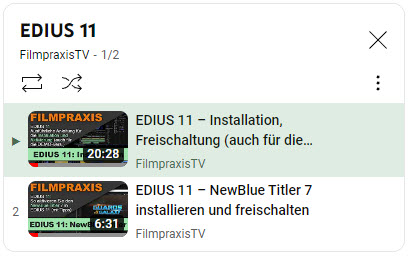
► Hier finden Sie weitere Videos zu EDIUS 11 vom Hersteller (englisch)
Extra-Tipp: Hier finden Sie den PODCAST zu EDIUS mit vielen kurzen und sehr hilfreichen Videos:
► Hier finden Sie über 120 kurze Videos vom EDIUS-Team (EDIUS Podcast)
Hier finden Sie tolle Videolernkurse zu EDIUS auf deutsch. Alle Kurse sind auch für EDIUS bestens geeignet.
► Hier finden Sie Lernkurse zu EDIUS
Tipp: Einen kostenlosen Einführungskurs zu EDIUS gibt es hier
Als EDIUS Fachhändler helfen wir Ihnen kostenlos bei Problemen und Fragen rund um EDIUS 11.
Hier finden Sie die Kontaktdaten der Filmpraxis
Sie wollen mehr Wissen?
EDIUS 11 NEWS
Die wichtigsten Neuerungen auf einen Blick:
EDIUS 11

- Anpassungs-Clips
- automatische Farbkorrektur
- Einstellungen für soziale Medien
- Mync-Fenster integriert
- Schneller Projektstart von Mync aus
- Sony XAVC H-Unterstützung
- HEIF-Unterstützung (Bildformat)
- Native Unterstützung von OFX-Plug-ins
- Hardware-Support-Update von Drittanbietern
- Großes Bonuspaket mit Software (neues Titelprogramm, neuer Audio-Editor, neue Audiofilter, neue Videofilter, neue Videoübergänge)
- „Speetch-to-Text“ Funktion
- [in naher Zukunft] GPU-beschleunigte Dekodierung für General H.264/265
MYNC 11
- EDIUS-Projekt- und Timeline-Sequenzmanagement
- Vielseitige Clipverwaltung (In-/Out-Punkt/Marker/Marker-Kommentar/Clip-Farbe usw.)
- Transkodieren
- Jobmonitor
- bessere Verknüpfung mit EDIUS
- Mync 11 ist in EDIUS 11 enthalten
Chorus Hub 11
- Mit Chorus Hub teilen Sie EDIUS-Projekte und -Inhalte zwischen mehreren EDIUS-Anwendern
- externes Rendering möglich
- Hub-Server und -Client können in der Cloud platziert werden
- Automatische Video- und Foto-Tags, Sprachtextkonvertierung
- Chorus Hub 11: Wird schlüsselfertig verkauft (separat auf Anfrage erhältlich)
Was genau ist neu?
EDIUS 11 verfügt über eine Reihe von KI-Tools, die es dem Editor ermöglichen, sich auf den kreativen Prozess zu konzentrieren. EDIUS 11 ist auch bereit für die Integration von KI-Diensten Dritter – sowohl online als auch offline.
Mync® 11 ist als leistungsstarkes Content-Management-System für jede Art von digitalen Medien mit enger Integration in EDIUS 11 enthalten. Um die Teamarbeit von EDIUS-Projekten zu ermöglichen, die mehrere EDIUS 11-Clients verbinden, führt Grass Valley das Chorus Hub 11 Serversystem ein.
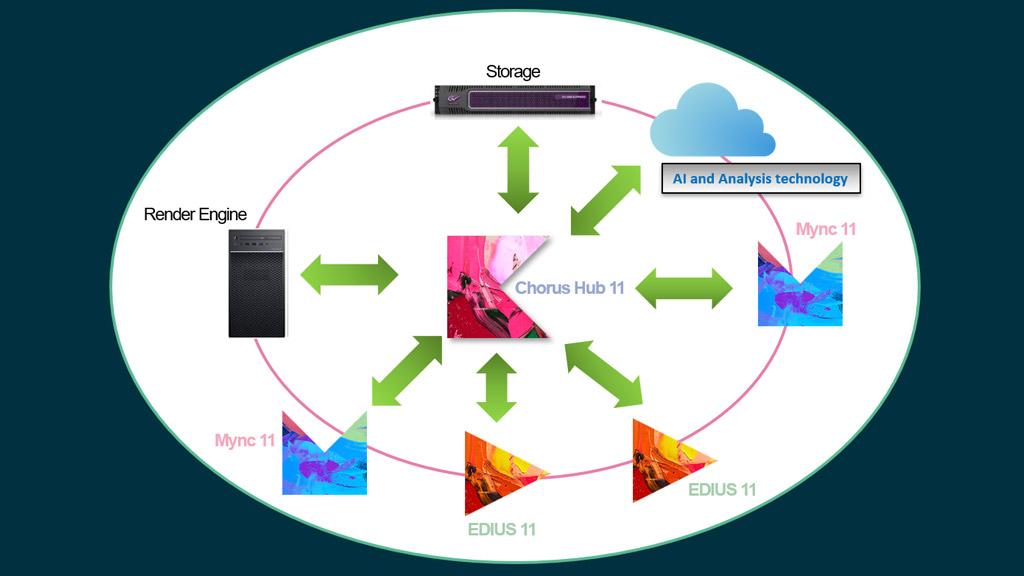
„Neben der erweiterten Videoproduktion mit zahlreichen neuen Funktionen wurde auch das Benutzererlebnis verbessert, um eine komfortablere Bedienung zu ermöglichen. Mit der Hinzufügung des Chorus Hub 11 Servers und der starken Integration mit Mync 11 ist EDIUS heute und über Jahre hinweg für Cutter fest positioniert.“
Zu den Funktionsverbesserungen gehört die Unterstützung für die neueste PC-Hardware und verbesserte GPU-Nutzung.
Beim Projektstart können die Projekt-Einstellungen automatisch an die Clip-Einstellungen angepasst werden. Ist der Clip z.B. in 4K mit 50p gefilmt, wird auch das Projekt auf Wunsch entsprechend angelegt. Anwender, die Videos für Social Media produzieren, können die neuen Projekt- und Exporteinstellungen für schnelle Ergebnisse nutzen. Es gibt horizontale, vertikale und quadratische Vorlagen.
Ein neuer intelligenter Farbkorrekturfilter optimiert Videoaufnahmen automatisch. Dabei wird das BIld nach Inhalten analysiert und angepasst.
Sofort einsatzbereite Glitch-Effekte sind enthalten. Ebenfalls gibt es in EDIUS 11 einen nativen OFX Plugin-Support für Drittanbieter.
Mithilfe von Anpassungsclips kann der Benutzer bequem Effekte auf mehrere Clips und ganze Kompositionen anwenden.
Eine KI-basierte Spracherkennung ermöglicht es dem Editor, selbst extreme Geräusche besser als je zuvor zu eliminieren.
Um Audio noch weiter zu optimieren, enthält EDIUS 11 einen neuen dedizierten Audio-Editor, der auch einen KI-basierten Sprache-zu-Text-Workflow unterstützt. So kann aus einem Interview automatisch Text generiert werden für Untertitel.
Das neue integrierte und leistungsstarke Titel-Programm ermöglicht es dem Benutzer, den so generierten Text (speech-to-text) als feste Untertitel in Videos einzublenden.
Der neue Titler ist schnell, einfach zu bedienen und vielfältig. Besonders Anwender vom VisTitler werden sich schnell zurechtfinden.
Mync 11 bietet Benutzern erweiterte Content-Management-Funktionen, um das Filmmaterial schnell für die Bearbeitung vorzubereiten. Über das neue EDIUS 11 Mync Fenster stehen diese Tools und Inhalte dem Editor direkt in EDIUS zur Verfügung.
Die neu entwickelte Chorus Hub 11 Server-Technologie ermöglicht die Zusammenarbeit im Team und macht die Bearbeitung effizienter.
Der Chorus Hub 11-Server steht im Mittelpunkt der Teamarbeit und verbindet mehrere EDIUS 11-Clients, die XRE Render Engine, Mync 11 und Speicher. Durch die Integration des Software Development Kit (SDK) des Hubs können KI-Analysedienste wie automatisches Video- und Foto-Tagging, Qualitätskontrolle (QC) sowie andere Aufgaben aktiviert werden.
„Diese neue Version kombiniert die Stabilität, beste Echtzeitleistung und umfassende Formatunterstützung von EDIUS mit einer breiten Palette neuer Funktionen, leistungsstarken KI-Tools und einer offenen Struktur, die für heutige und zukünftige Anforderungen gerüstet ist“, sagte Michael Lehmann-Horn, Geschäftsführer von magic multi media, EDIUS-Distributor und Betreiber von EDIUS.DE.
Großes Bonus-Paket ist inklusive:
EDIUS 11 ist mit den folgenden hochwertigen neuen Modulen zur Optimierung von Audio, Titelerstellung und Videoeffekten gebündelt.
Allein der reguläre Verkaufspreis für diese Module beträgt mehr als 700 US-Dollar.
Mit EDIUS 11 erhalten Sie im Rahmen des EDIUS 11-Gesamtpakets alle diese Module ohne Aufpreis:
-
- Audio Filter Plug-in Pack: Acon Digital EE für EDIUS 11
- Audio und Captions Editor: Acon Digital Acoustica EDIUS Edition 7.5
- Titler Plug-in Pack: VisTitle Express für EDIUS 11
- Video Übergänge und Filter Plug-in Pack: ProDAD Vitascene V5 EDIUS Edition
EDIUS 11 wird in verschiedenen Versionen verfügbar sein. EDIUS 11 Pro – die Standardversion, EDIUS 11 Workgroup, das erweiterte Integrationsmöglichkeiten bietet, und EDIUS 11 Broadcast, das speziell für Rundfunksender entwickelt wurde. Wie in der Vergangenheit werden auch EDU-Lizenzen und Upgrades von älteren Versionen von EDIUS verfügbar sein.
EDIUS 11, Mync 11 und der Chorus Hub 11 Server werden seit dem 11. Oktober ausgeliefert.
*Quelle: EDIUS.DE
Hier finden Sie alle PREISE und können EDIUS 11 direkt bestellenEDIUS 11 im FOKUS
Die EDIUS Expertenteams von Grass Valley und EDIUS.NET enthüllen (wahrscheinlich) einige der Top Features von EDIUS 11 in den nächsten Wochen. Wir fassen hier die wichtigsten Details für Sie zusammen.
Los geht es mit dem Launch Trailer vom 14.9.2023
Sie sehen gerade einen Platzhalterinhalt von YouTube. Um auf den eigentlichen Inhalt zuzugreifen, klicken Sie auf die Schaltfläche unten. Bitte beachten Sie, dass dabei Daten an Drittanbieter weitergegeben werden.
Mehr InformationenDas Team der Filmpraxis veröffentlicht regelmäßig Videos zu EDIUS 11 auf deutsch.
► Hier finden Sie unsere Playlist „EDIUS 11“ bei Youtube
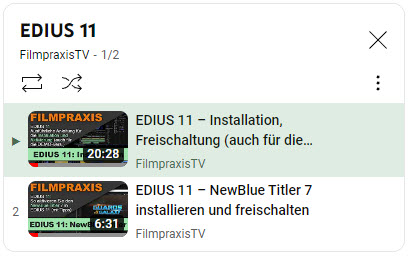
EDIUS 11 - unser Fazit
EDIUS 11 ist die neueste Version der beliebten Videobearbeitungssoftware von Grass Valley. Mit tollen Funktionen und Verbesserungen bietet sie allen Anwendern eine optimierte und effiziente Videobearbeitung.
Zu den Funktionsverbesserungen gehören die neue Anpassungsclip-Funktion, zahlreiche KI-Werkzeuge (z.B. eine automatische Farbekorrektur), eine native OFX-Plug-in-Bridge für Programme von Drittanbietern, die Unterstützung für die neuesten Videoformate, ein aktualisiertes Plugin-Paket für die Titelgestaltung, neue Video-/Audioeffekte und Audiobearbeitungswerkzeuge für die Optimierung von Ton.
Als wichtige Ergänzungen präsentiert sich auch Mync 11 mit neuen Funktionen. Prima: Mync 11 ist kostenlos in EDIUS 11 enthalten.
Diese praktische Medien-Management-Software ermöglicht es den Benutzern, ihre Medien einfach zu organisieren, abzuspielen und hochzuladen. Mit dem integrierten Organizer können Sie Ihre Projekte, Sequenzen und Clips mühelos verwalten und finden. Dies spart Zeit und ermöglicht einen bequemen Arbeitsablauf. Dazu lassen sich Medien sortiert direkt in EDIUS 11 importieren.
Eine weitere großartige Funktion von EDIUS 11 ist das Chorus Hub 11 Serversystem. Es ermöglicht die Zusammenarbeit von Gruppen bei der Bearbeitung von Projekten und dem Austausch von Quellclips zwischen mehreren EDIUS-Clients. Dies ist ideal für große Teams oder Unternehmen, die an gemeinsamen Projekten arbeiten.
Der Chorus Hub 11-Server steht im Mittelpunkt der Gruppenbearbeitung und verbindet mehrere EDIUS 11-Clients, Mync 11 und das Render Engine-Terminal
Beispiel: Wenn Informationen und Assets zu einem Projekt hinzugefügt werden, werden alle EDIUS-Clients mit den neuesten Informationen über das Projekt, an dem gearbeitet wird, aktualisiert. Auf diese Weise kann ein Projekt von mehreren Redakteuren/Cuttern bearbeitet werden und innerhalb dieses Projekts an separaten Sequenzen arbeiten.
Natürlich ist der das neue Chorus-Hub in EDIUS 11 für viele private Anwender nicht interessant. Aber das simple Signal dahinter ist dennoch sehr wertvoll: Grass Valley entwickelt EDIUS auch in Zukunft weiter. Daher setzen alle EDIUS-Anwender auf „das richtige Pferd“. Der nächste Beweis: Die Entwickler von EDIUS präsentieren eine spezielle EDIUS 11 Broadcast-Version für die Bedürfnisse von Rundfunksendern. Es gibt zahlreiche TV-Sender (besonders im asiatischen Raum), die EDIUS mit viele Freude täglich einsetzen.
EDIUS 11 ist ein wichtiger Schritt. Wir alle werden von den neuen Möglichkeiten profitieren. Sei es als Hobby-Filmer, als Amateur oder als Profi.
Von der neuen Hub-Technologie profitieren alle Anwender. So wurde z.B. eine automatische Szenentrennung realisiert („Scenedetection“), die einen Clip an optischen Schnittpunkten automatisch in einzelne Clips trennt.
Wir freuen uns auch auf die verbesserte Unterstützung der Grafikkarte bei bestimmten Berechnungen (ist angekündigt). Damit wird EDIUS noch schneller. Das Grass Valley auf KI-Funktionen setzt ist richtig. Künstliche Intelligenz ist schon jetzt auch im Bereich Videoschnitt äußerst effektiv. Besonders für Nicht-Profis sind KI-Werkzeuge eine einfache Möglichkeit professionelle Filme zu präsentieren.
Auch gut: Endlich gibt es mit VisTitle Express ein richtig gutes Titelprogramm. Dazu kommt mit Acoustica (in der EDIUS Edition) ein einfach zu bedienendes Audio-Programm von Acon Digital mit vielen Werkzeugen für die Video- und Audioproduktionen.
Wer für Social-Media Filme produziert, wird sich über die neuen Formatvorlagen freuen. Dazu kommt eine automatische Spracherkennung, mit der auch Untertitel für Videos generiert werden können.
Die neue Version von EDIUS bietet dazu eine verbesserte Stabilität und Leistung. Die Benutzeroberfläche wurde aktualisiert und optimiert für schnelles Arbeiten. Aber keine Sorge: Wenn Sie EDIUS kennen, müssen Sie nicht umlernen. Alles ist noch „an seinem Platz“. Sie werden sich daher sofort im neuen EDIUS 11 zurechtfinden. Dazu lässt sich EDIUS 11 in verschiedenen Sprachen installieren – darunter Deutsch.
Hier finden Sie alle EDIUS 11 Angebote
Sie haben Fragen zu EDIUS?
Wir arbeiten täglich mit EDIUS. Daher können wir Ihre Fragen schnell und unverbindlich beantworten. Rufen Sie unser Team einfach an unter +49 (0)6126 700 37 48 oder schreiben Sie uns eine E-Mail an: post@filmpraxis.de
Verpassen Sie keine EDIUS 11 Neuigkeiten!
Über 3.000+ Personen sind schon dabei!
✓ Ja, auch ich möchte von exklusiven Vorteilen profitieren und den kostenlosen Newsletter der Filmpraxis erhalten.
Mit Einladungen, wichtigen Informationen zu Produkten, Updates, Aktionen und hilfreichen Tipps zur Film- & Fotobearbeitung.
Einen € 5,oo Gutschein gibt es extra dazu. Als Dankeschön für Ihre Anmeldung.
Sie sehen gerade einen Platzhalterinhalt von Standard. Um auf den eigentlichen Inhalt zuzugreifen, klicken Sie auf den Button unten. Bitte beachten Sie, dass dabei Daten an Drittanbieter weitergegeben werden.
Weitere Informationen